win10电脑中的定制体验怎么开启或关闭
win电脑中的定制体验就是:微软根据我们选择的诊断数据设置,给我们提供个性化提示、广告和建议等,该功能有可能会泄露我们的个人隐私,如非必要,建议关闭。今天就跟大家介绍一下win10电脑中的定制体验怎么开启或关闭的具体操作步骤。
1. 首先打开电脑,进入桌面,点击左下角的开始图标。
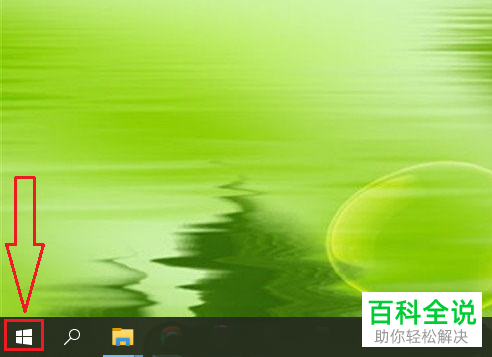
2. 在打开的菜单中,点击左下方的齿轮图标,进入【设置】。

3. 在打开的设置页面,找到下方的【隐私】选项,点击进入。

4. 在打开的隐私设置页面,点击左侧的【诊断和反馈】选项。
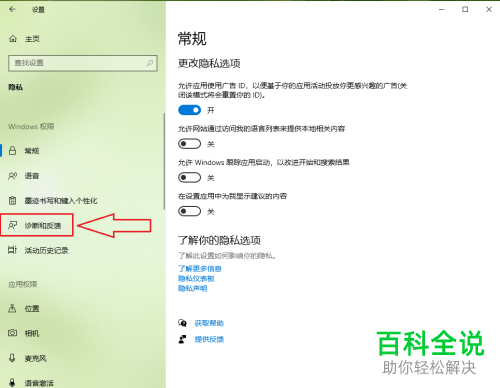
5. 如图,在右侧打开的页面,就可以看到”量身定制的体验“的选项了,下方会有开关,显示开则开启该功能,点击开关,显示关则关闭该功能。
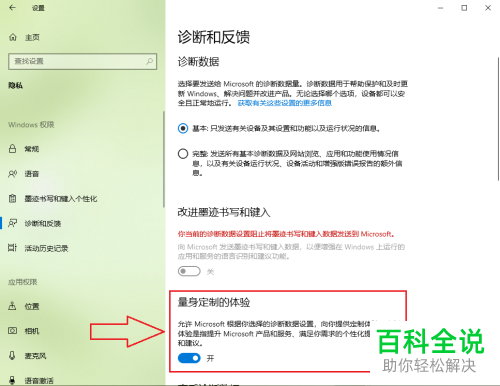
6. 如图,根据自己的需要,选择开启或者关闭即可。
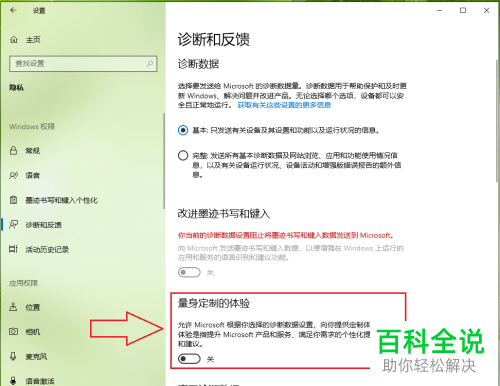
以上就是win10电脑中的定制体验怎么开启或关闭的具体操作步骤。
赞 (0)

